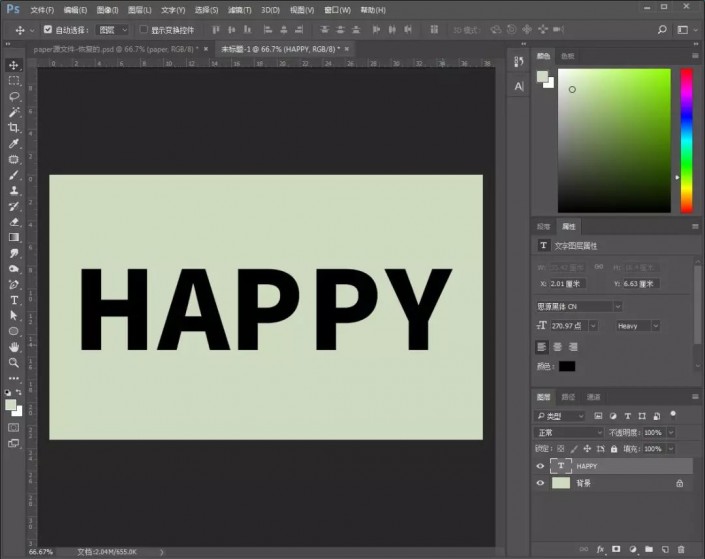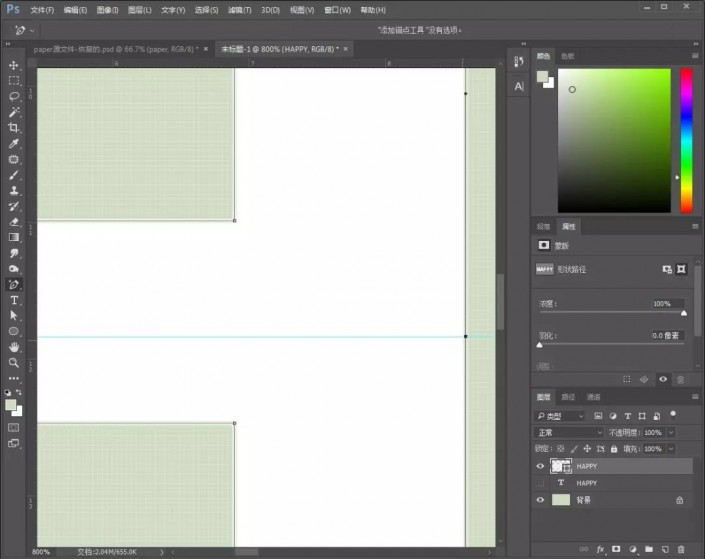折纸字,在PS中制作3D折纸字
来源:公众号
作者:PS制作小教程
学习:18130人次
在PS中制作一款折纸效果的字体,经常做字体设计的同学们都知道,在制作的时候要用到图层样式,图层样式在我们设计字体的时候要经常用到,所以同学们要学好图层样式,来帮助我们对文字进行样式的设计,整个字体制作起来也比较好上手,相信同学们可以通过教程制作的更好,一起来学习制作一下吧。
效果图:
操作步骤:
1.新建任意图层大小,任意填充背景颜色。然后输入文字。复制一层,修改文字颜色,右键选择【转换为形状】,然后隐藏原文字图层。
2.拖出一条铺助线,放在字中间,选择【添加描点工具】对准辅助线,在文字那里添加描点。
学习 · 提示
关注大神微博加入>>
网友求助,请回答!
 新手学PS请到:www.16xx8.com
新手学PS请到:www.16xx8.com